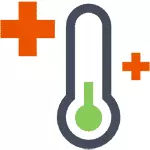
V tem članku predlagam pregled takih programov, bom povedal o njihovih zmožnostih, kakšne temperature vašega računalnika ali prenosnega računalnika si lahko ogledate (čeprav je ta set odvisen tudi od prisotnosti temperaturnih senzorjev komponent) in dodatnih funkcij teh programov. Glavna merila, za katere so bili izbrani pregledi programi: prikazuje potrebne informacije, brezplačno, ne zahteva namestitve (prenosne). Zato ne prosim, da ne vprašam, zakaj ni AIDA64 na seznamu.
Članki o podobni temi:
- Kako ugotoviti temperaturo grafične kartice
- Kako videti računalniške značilnosti
Odprite monitor strojne opreme
Začel bom z brezplačnim programom monitorja strojne opreme, ki prikazuje temperature:
- Procesor in posamezna jedra
- Računalniška matična plošča
- Mehanski trdi diski
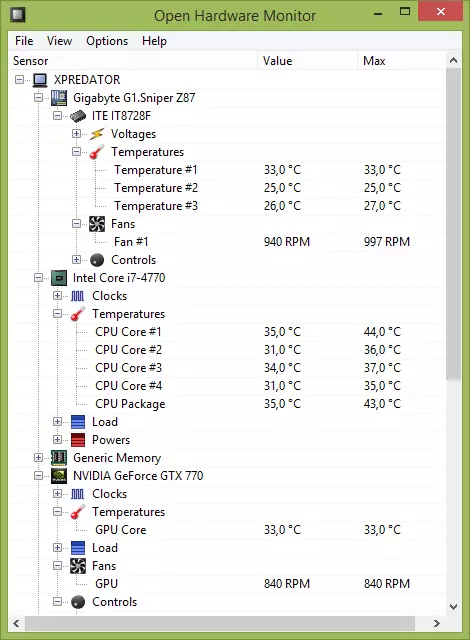
Poleg tega program prikazuje hitrost vrtenja ventilatorjev za hlajenje, napetost na računalniških komponentah, če je disk SSD trdno stanje - preostalo delovanje diska. Poleg tega lahko v najvišji stolpec vidite največjo temperaturo, ki je bila dosežena (medtem ko program deluje), je lahko koristno, če morate vedeti, koliko procesor ali grafične kartice se segreje med igro.
Odprt monitor strojne opreme lahko prenesete na uradni spletni strani, program ne zahteva namestitve na računalniku http://openhardwarenitor.org/downloads/
Pccy.
O programu PETCCY (iz Ccccleaner in Recuva Creators), da si ogledate značilnosti računalnika, vključno s temperaturo njegovih komponent, sem večkrat napisal - je zelo priljubljen. PETCCY je na voljo kot monter ali prenosna različica, ki vam ni treba namestiti.
Poleg informacij o samih komponentah, se program pokaže, da je bila prikazana temperatura, na mojem računalniku: Temperatura procesorja, matična plošča, grafična kartica, trdi disk in SSD. Kot sem že napisal zgoraj, je kartiranje temperature odvisno, vključno s prisotnostjo ustreznih senzorjev.

Kljub temu, da je temperaturna informacija manjša kot v predhodno opisanem programu, bo dovolj dovolj, da sledite temperaturi računalnika. Podatki v PETCCY se posodabljajo v realnem času. Ena od koristi za uporabnike je prisotnost ruskega jezika vmesnika.
Program lahko prenesete z uradne strani http://www.piriform.com/speccy
CPUID HWMonitor.
Še en preprost program, ki predstavlja celovite informacije o temperaturah komponent računalnika, je Hwmonitor. Na več načinov je podoben monitorju strojne opreme, ki je na voljo v obliki monterja in ZIP arhiva.

Seznam temperatur računalnika:
- Temperature matične plošče (južni in severni mostovi, itd, v skladu s senzorji)
- Temperatura CPU in individualnega jedra
- Temperatura video kartice
- HDD trdi diski in SSD trdi pogoni
Poleg določenih parametrov lahko vidite napetosti na različnih komponentah računalnika, pa tudi hitrost vrtenja ventilatorjev hladilnega sistema.
Prenesite CPUID HWMonitor, ki ga lahko na uradni strani http://www.cpuid.com/softwares/hwnitor.html
Occt.
Brezplačni program Occ je namenjen za preskuse stabilnosti sistema, podpira ruski jezik in vam omogoča, da vidite samo temperaturo procesorja in njegovih jeder (če govorimo le o temperaturah, sicer je seznam razpoložljivih informacij širša).

Poleg najnižjih in najvišjih temperaturnih vrednosti lahko prikažete njen zaslon na tabeli, ki je lahko primeren za številne naloge. Tudi z OCCT, lahko izvedete test testne teste, video kartice, napajalnik.
Program je na voljo za prenos na uradni spletni strani http://www.ocbase.com/index.php/download
Hwinfo.

No, če se je eden od vas izkazal, da ni dovolj vseh pripomočkov, ki so na seznamu, predlagam še eno - Hwinfo (na voljo v dveh ločenih različicah 32 in 64 bitov). Prvič, program je zasnovan za ogled računalniških značilnosti, informacij o komponentah, BIOS, Windows in gonilnike. Ampak, če pritisnete gumb senzorjev v glavnem oknu programa, se odpre seznam vseh senzorjev na vašem sistemu, in si lahko ogledate vse razpoložljive temperature računalnika.

Poleg tega so prikazane napetosti, shr.r.r.t. Informacije o samo-diagnostiki. Za trde diske in SSD ter velik seznam dodatnih parametrov, največje in minimalne vrednosti. Po potrebi je mogoče napisati spremembe v kazalnikih revijah.
Prenesite hwinfo tukaj: http://www.hwinfo.com/download.php
Končno
Mislim, da bo opisano v tem pregledu programa bo dovolj za večino nalog, ki zahtevajo informacije o temperaturah računalnika, ki jih lahko pojavijo. Ogledate si lahko tudi informacije iz temperaturnih senzorjev v BIOS-u, vendar ta metoda ni vedno primerna, saj sta procesor, grafična kartica in trdi disk, ki so miruje in prikazane vrednosti, so bistveno nižje od dejanske temperature pri delu na Računalnik.
